こんにちは、日々、Microsoft Rewards ポイ活に励んでいる暇人(ひまびと)灯子です。
今日は5,500ポイントほど貯まったので、初めてPayPayポイントに交換してみることにしました。
初めての交換先って、うまくいくかどうか、ドキドキしちゃうんですよね💦
今回の交換では
作業途中、なんとエラーっぽい表示がでて、もしや今までのポイ活が無駄に…と一瞬、冷汗が出る展開でしたが、無事交換できたというお話です。
画像付きでご説明しておりますので、ぜひ、最後までご覧ください。
📝 交換ステップ1(Rewardsポイント→PayPayポイントギフトコード)
初めてのPayPayポイント交換。
これまで楽天ポイントやAmazonギフト券に交換してきたので、操作自体は慣れているはず…と思うけど、やっぱりちょっと緊張💦
だって、それぞれ交換方法が違うんですよねえ💦
楽天ポイントへの交換方法は、こちらの記事でまとめています。
👉【実録】ESU登録だけじゃない!Microsoft Rewardsを楽天ポイントに交換してみた
Amazonギフト券への交換方法は、こちらの記事で詳しくご紹介しています。
👉Microsoft Rewardsの謎は続く:楽天拒否→Amazonでスッキリ
ここでは、2つのステップに分けてご説明します。
最初のステップは、RewardsポイントをPayPayポイントギフトコードに交換するまでです。
(わたしはPCで交換しています)
今回の交換で必要なポイント数は 5,460ポイント。(PayPayポイント600円分)
1.ダッシュボードの「ポイント利用」画面からPayPayポイントを選択。
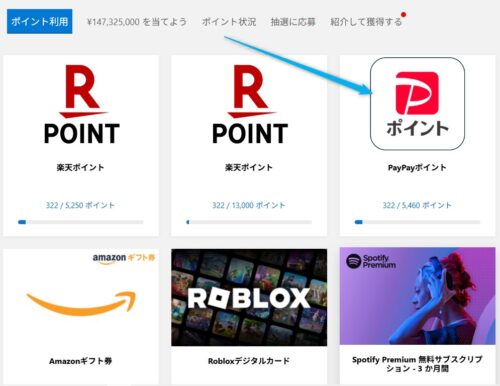
2.画面の指示に従って、交換手続きを進める
次に、指示に従って、リワードの引き換えをクリック。
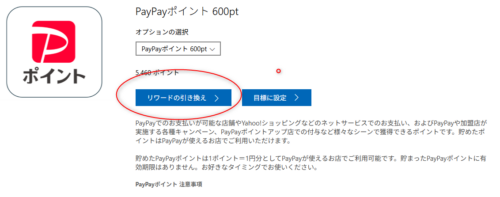
「成功しました」と表示されたら、リワードの確認をクリック
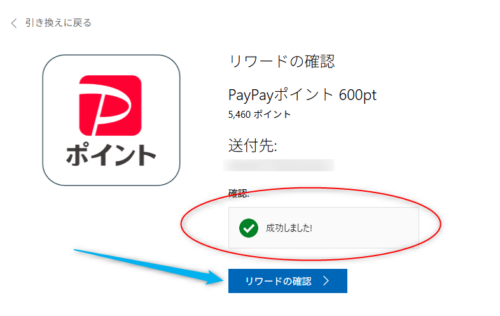
次は、電話認証を行います。
わたしはSMS認証を選択。
説明を読んで、問題がなければ送信をクリック

すぐにSMSが届くので、届いた確認コードを入力→注文の完了をクリック
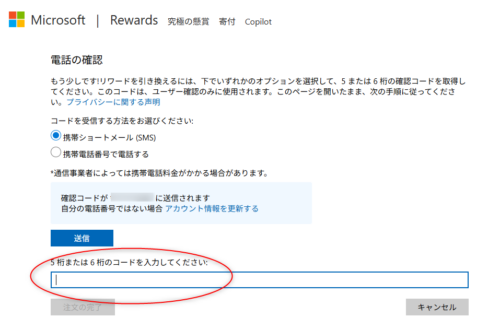
以上で、交換無事完了!
と言いたかったのですが、
🧩PayPayポイントに交換できない?
途中で思わぬ出来事が…
ブログ記事作成用にと、スクショを撮りながらの作業。
そのために、SMSに送信された確認コードの入力が遅くなってしまい、「時間がかかりすぎました」とかそういったメッセージが表示されて、正常に完了できませんでした💦
※びっくりしてしまって、その時のメッセージを正しく覚えておりません(笑)
エラー表示に驚き、まさか、PayPayポイントに交換できない?
5,460ポイントは消えてしまったのでは?と一瞬固まるわたし…
でも、落ち着いて「注文履歴」から注文の詳細を覗いてみると…
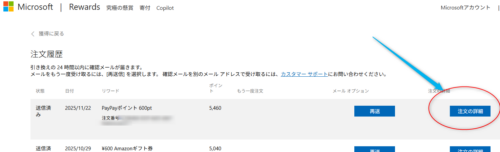
ちゃんと、ギフトカード番号が記載されていました。
交換できてる!
ホッと胸をなでおろす瞬間でした(笑)
📝 交換ステップ2(PayPayポイントギフトコード→ポイントチャージ)
次は、交換ステップ2。
ここからはスマホのPayPayアプリでの作業になります。
1.PayPayアプリを開き、ホーム画面で「+」をタップ
2.チャージ画面下部の「その他のチャージ方法」から「ポイントコード」をタップ
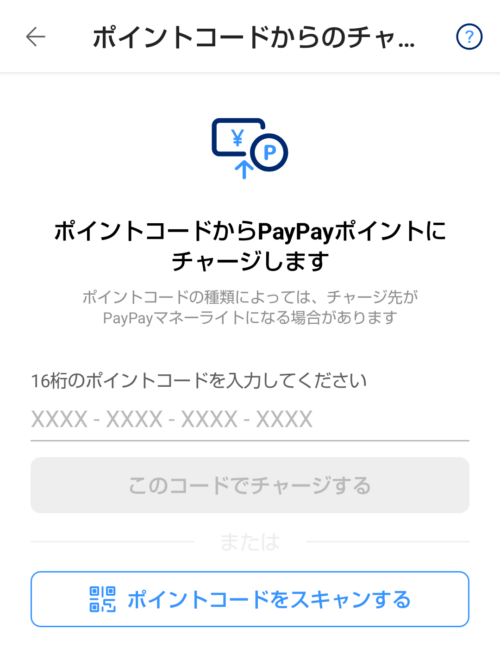
3.16桁のギフトコードを入力する
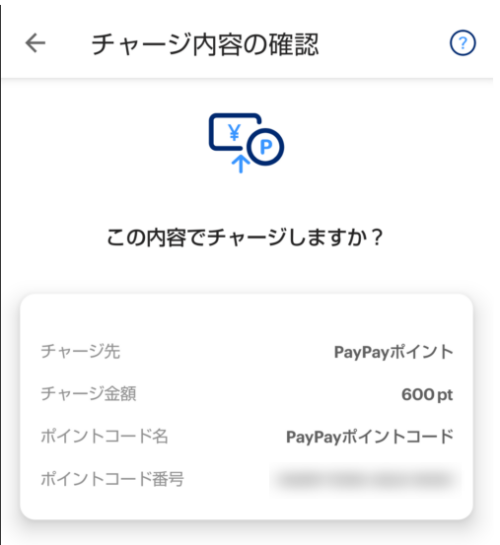
3.確認して問題なければ、「チャージする」をタップして完了。
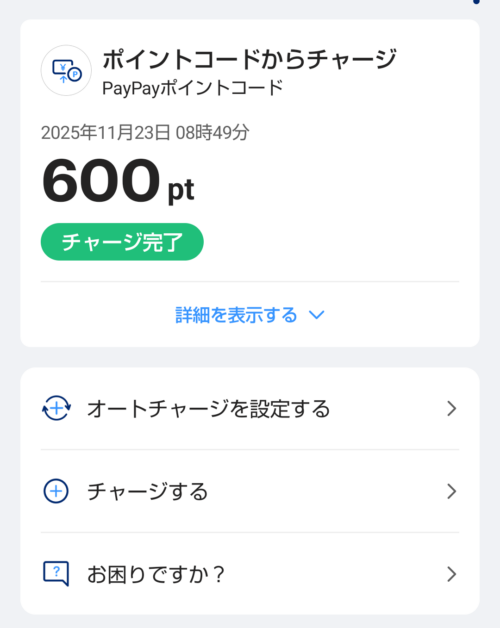
無事、600ポイントチャージが完了しました👏👏👏✨🎉
Microsoftからの交換完了のメールもちゃんと届いていました。
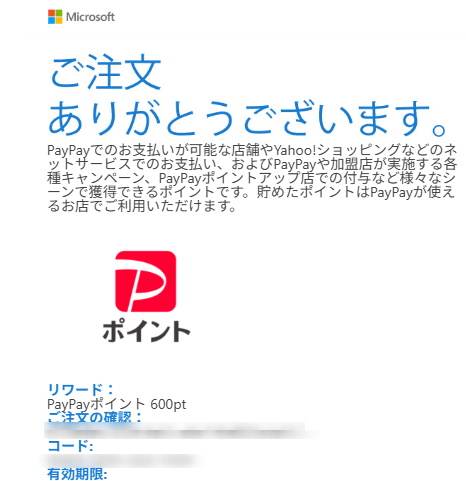
💱 Rewardsポイントの円換算比較表
今回はPayPayポイント600ptに交換しましたが、実は、少し気乗りがしない交換先でもあります。
というのも、下の表を見ていただければおわかりのように、あまり交換率がいいとは言えないからです。
でも、相変わらず楽天ポイント660ポイントは交換不可だし、Amazonギフト券はわたし的には、ちょっと使いづらいところがあるので、今回はお試しも兼ねてPayPayポイント600ptに交換してみました。
※11月に楽天ポイント660ポイントは復活していたのですが、交換に必要なポイントが貯まる前に終了してしまいました😢
| 交換先 | 受け取れるポイント/ギフト券 | 必要Rewardsポイント | 1円あたりのRewardsポイント |
|---|---|---|---|
| 楽天ポイント660 | 660円相当 | 5,250 | 約 7.95 |
| 楽天ポイント1320 | 1,320円相当 | 13,000 | 約 9.85 |
| PayPayポイント600 | 600円相当 | 5,460 | 約 9.10 |
| Amazonギフト券600 | 600円相当 | 5,040 | 約 8.40 |
🔎 分析ポイント
(楽天ポイント、PayPayポイント、Amazonギフト券の3種類のみ対象としています)
- 最も効率が良いのは「楽天ポイント660」 → 1円あたり7.95ポイントで交換可能。
- 最も効率が悪いのは「楽天ポイント1320」 → 1円あたり9.85ポイントと割高。
- Amazonギフト券600 は8.40ポイント/円で、バランスが良く「無難な選択肢」。
- PayPayポイント600 は9.10ポイント/円で、楽天1320よりはマシだが効率は低め。
まとめ
今回の経験から学んだのは、
「エラーらしき表示が出ても慌てず、まずは交換履歴を確認すること」です。
見た目エラー表示でも、実際には処理が完了している場合があります。
私のように「失敗した!?」と焦る前に、履歴をチェックすれば安心できます。
また、メールの確認も忘れずにしましょう。
スクショに夢中になっていたあまり、エラーになって冷や汗出た灯子でしたが、結果的には無事にPayPayポイントに交換できて、安心しています。
これで楽天・Amazon・PayPay交換の3種類交換したことになります。
わたしはこれ以外の交換先は利用予定がないので、交換記事はこれで打ち止めです、多分(笑)。
次回は「楽天ポイントの自動設定の仕様変更」と「1320ポイントは損?」についてお届け予定なので、ぜひ楽しみにしていてくださいね。
次回作はこちら👉Microsoft Rewards楽天ポイント交換は難しい?自動引換え設定と1320楽天ポイントの罠|ポイ活日記9
Microsoft Rewards ポイント初心者の方はこちらの記事がお役に立てると思います。
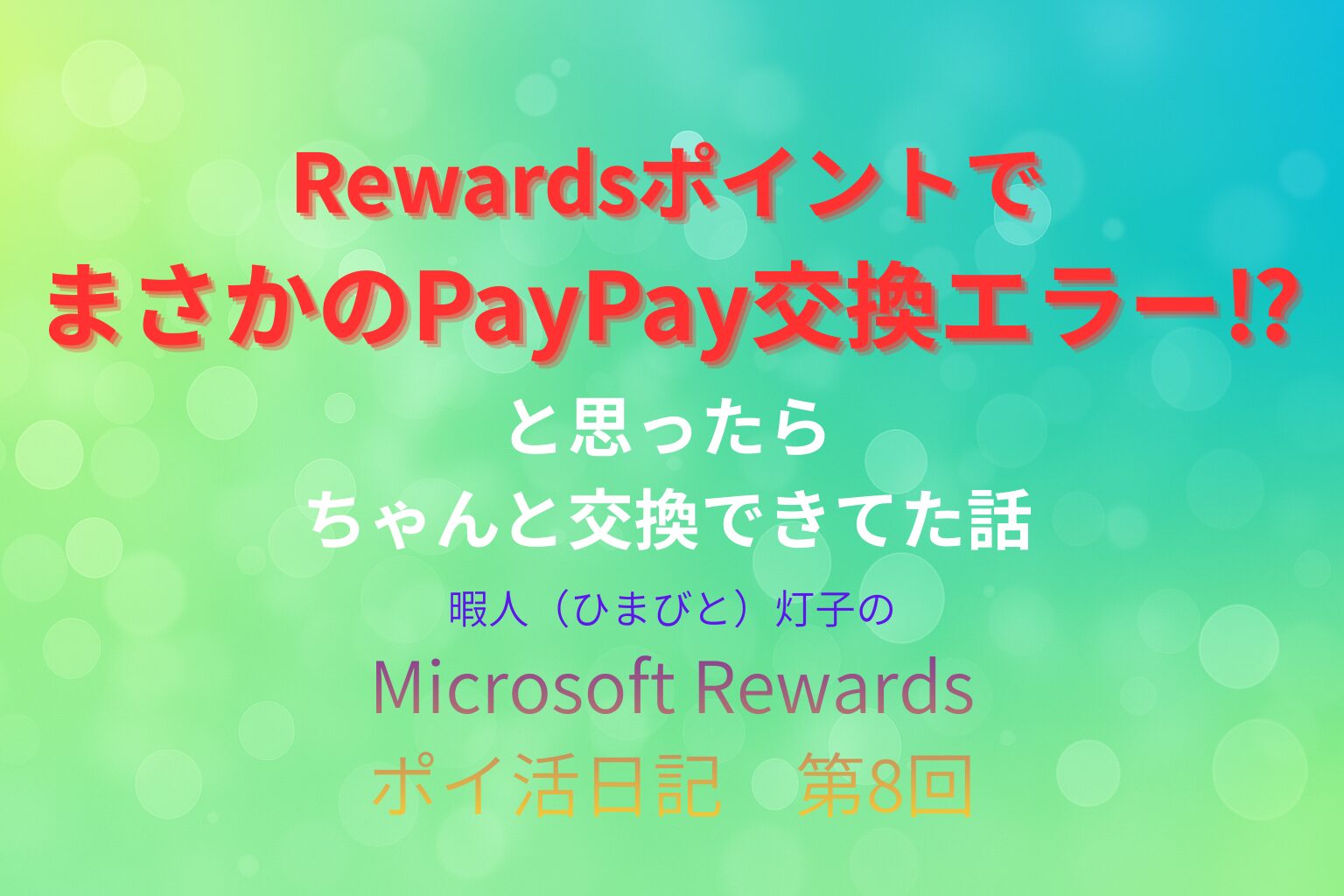






コメント